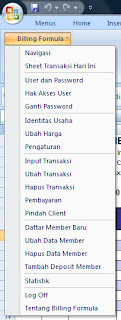Welcome to My Blog
IKLAN
Featured Posts
Cara Menjalankan Billing Formula
Berikut adalah langkah-langkah untuk menjalankan Billing Formula:
A. TRANSAKSI RENTAL
1. Masukkan Username dan Password lalu klik Login. Gunakan username: sa password: sa. Secara otomatis Anda akan menuju sheet sesuai tanggal hari ini. Misal hari ini adalah tanggal 16 Mei 2010, maka Anda akan langsung menuju ke sheet 16.
2. Tempatkan kursor pada baris yang terakhir yang kosong, misal A9 lalu klik MULAI pada menu Navigasi.
3. Masukkan data client a/l Kode, Client (komputer client yang akan digunakan). Jika Anda memilih Kode "M" (Member) maka secara otomatis Anda akan diminta untuk memilih nama member. Setelah Anda pilih nama member akan muncul di kolom Username. Anda juga bisa secara manual memilih nama member dengan menekan tombol "Daftar Member". Klik tombol MULAI untuk memulai rental, status client akan menjadi AKTIF.
Billing Formula v1.0
Melihat respon yang cukup baik dari pembaca artikel saya di IlmuKomputer.Com yang berjudul "Tips Membuat Billing Warnet dengan Excel" dan banyaknya dari mereka yang minta dikirimkan file yang sudah jadi, membuat saya untuk mengembangkan file tersebut menjadi Billing Excel yang lebih canggih. Billing yang saya tujukan untuk warnet dan rental komputer yang saya namakan "Billing Formula" ini diperkuat dengan rumus macro Visual Basic Application (VBA) Excel dengan form-form yang akan mempermudah navigasi untuk operator dalam menjalankan operasional warnet atau rental komputernya.
Beberapa kelebihan Billing Formula ini adalah:
- Sistem login dengan password masing-masing. Disediakan 1 login untuk Administrator dan 5 login untuk user/operator.
- Menu Hak Akses User untuk menentukan menu apa saja yang bisa diakses oleh User. Misalnya, operator tidak boleh membuka menu Ubah Harga.
- Sistem Navigasi disediakan untuk 10 dan 20 client/komputer sehingga memudahkan operator mana saja client yang kosong dan mana saja client yang sudah terisi.
- Untuk mementukan harga, disediakan 12 setingan harga yang dipisahkan menjadi 6 Harga Reguler dan 6 Harga Khusus sehingga Anda bisa dengan fleksibel dalam menentukan harga.
- Sistem Membership dengan deposit sehingga Anda bisa mengontrol aktivitas member Anda seperti sisa deposit, tanggal terdaftar, login terakhir, dan status membership.
- Pembayaran dengan sistem cash atau memotong sisa deposit member.
- Disediakan 10 jenis transaksi yang bisa Anda tentukan sendiri, misalnya Print, Scan, Minuman, dll.
- Menu untuk tambah, ubah, dan hapus transaksi.
- Menu untuk tambah, ubah, hapus member, dan tambah deposit member.
- Menu Statistik untuk melihat statistik hari ini.
- Menu Log Off jika akan berganti Operator.
- Navigasi
Floating menu yang terdapat tombol MULAI dan SELESAI. Dilengkapi juga dengan status 10 atau 20 client, jika berwana abu-abu maka status client adalah STANDBY, sedang jika berwarna hijau maka status client adalah AKTIF. Status ini untuk membantu operator dalam mengontrol posisi di mana user yang sedang aktif. - Sheet Transaksi Hari Ini
Jika Anda memilih menu ini maka Anda akan langsung menuju sheet transaksi hari ini. Misal jika hari ini adalah tanggal 15 Mei 2010, maka Anda akan langsung menuju sheet 15. Ini untuk memudahkan Anda memilih sheet transaksi hari ini mengingat jumlah sheet adalah 33 sheet. - User dan Password
Menu ini untuk mengatur username Administrator dan 5 user lainnya dan tipe usernya masing-masing. Pada tab Password memungkinkan Anda untuk me-reset password user-user tersebut. - Hak Akses User Menu untuk menentukan hak akses masing-masing user. Misalnya jika Anda ingin User5 tidak boleh akses ke menu Ubah Harga, maka cukup kosongkan tickmark pada checkbox Ubah Harga.
- Ganti Password
Menu ini untuk mengganti password user yang sedang login. - Identitas Usaha
Menu ini untuk menentukan Nama Usaha, Alamat dan Nomor Telepon Usaha, serta Nama Pemilik Usaha. Pada bagian Serialisasi terdapat keterangan serialisasi file Billing Formula seperti Terdaftar Kepada, Nomor Serialisasi, Versi, dan Masa Evaluasi Hingga. Jika masa evaluasi sudah berakhir maka file ini sudah tidak bisa digunakan lagi. Artinya Anda hanya bisa membuka file ini, tapi menu bar Billing Formula tidak akan muncul sehingga Anda tidak bisa lagi melakukan penambahan, perubahan, ataupun penghapusan data. Silahkan kunjungi blog ini lagi untuk mendapatkan versi yang terbaru. - Ubah Harga
Menu ini untuk menentukan harga menit pertama dan menit selanjutnya. Saya telah buatkan sefleksibel mungkin yaitu dengan menyediakan 12 jenis harga yang dibagi menjadi 6 harga reguler dan 6 harga khusus. Hindari untuk menggunakan kode yang sama dari keduabelas jenis harga tersebut. - Pengaturan
Menu ini untuk mengatur banyaknya jumlah PC atau client yang Anda miliki. Hanya terdapat pilihan 10 dan 20 client. Anda juga bisa mengatur masa waktu member yang aktif. Pada sheet Transaksi Anda dapat menentukan 10 nama transaksi di luar warnet atau rental komputer. - Input Transaksi
Menu ini untuk menginput transaksi-transaksi lain seperti print, scan, dll. Silahkan masukkan angka berupa total per transaksi yang harus dibayar oleh pelanggan. Misal jika pelanggan print sebanyak 20 lembar dengan harga @ Rp. 500,- maka masukkan angka 10000. - Ubah Transaksi
Menu ini untuk merubah transaksi client. Data yang bisa diubah adalah Kode Client, Jam Mulai, Jam Selesai, 10 transaksi, dan Penerimaan. - Hapus Transaksi
Menu ini untuk menghapus semua transaksi client yang dipilih. Bukan hanya 10 transaksi, tapi semua data transaksi client di baris yang dipilih akan dihapus. - Pembayaran
Secara otomatis pada saat Anda menekan tombol "SELESAI" dari menu Navigasi, kotak Pembayaran akan muncul. Namun menu ini disediakan jika client sudah selesai namun tidak langsung membayar. Menu pembayaran bisa Anda pilih jika pelanggan sudah siap untuk membayar. Pada menu ini terdapat informasi client dan pembayaran. Silahkan input di kolom "Dibayar" untuk pembayaran dengan cash. Namun jika pembayaran dilakukan dengan memotong deposit maka silahkan tekan tombol "Bayar dengan Deposit..." sehingga muncul kotak dialog Deposit Member.Pada Deposit Member akan muncul informasi sisa deposit yang dimiliki oleh member tersebut. Jika sisa deposit tidak cukup untuk membayar "total yang harus dibayar" oleh member, maka secara otomatis akan ditolak dan member diminta untuk menambah jumlah deposit memeber terlebih dahulu. - Pindah Client
Menu ini untuk mengakomodir jika client ingin pindah PC ke client yang lain. Secara otomatis status pada menu Navigasi akan berpidah ke client yang dituju. - Daftar Member Baru
Menu ini untuk mendaftarkan member baru. Saya sediakan juga kolom deposit jika member ingin melakukan pembayaran dengan deposit. - Ubah Data MemberMenu ini untuk merubah data member termasuk login terakhir dan jumlah deposit awal dan deposit yang sudah terpakai.
- Hapus Data Member
Menu ini untuk menghapus data member yang dipilih. - Tambah Deposit Member
MEnu ini untuk menambahkan deposit member. Setelah tombol Ok ditekan, maka nilai pada kolom Saldo Deposit akan menjadi Deposit Awal dan Pemakaian akan menjadi nol kembali. - Statistik
Menu ini untuk menunjukkan statistik transaksi hari ini. Terdapat informasi Jumlah Client, Penerimaan, Durasi rental yang digunakan, dan Rincian Transaksi. Statistik ini untuk mempermudah Anda dalam membaca operasional warnet atau rental komputer Anda hari ini. - Log Off
Menu ini untuk mengakomodir jika terjadi penggantian operator yang menggunakan sistem shift. - Tentang Billing Formula
Informasi tentang file Billing Formula yang Anda miliki.
Trial and Error Billing Formula v1.0
Sebelum direlease untuk umum, saat ini saya sedang melakukan Trial and Error Billing Formula v1.0 kepada ketiga rekan saya yang bersedia membantu saya memberikan feedback jika masih terdapat bugs dalam Billing Formula v1.0. Ketiga rekan saya yang bersedia untuk berpartisipasi dalam Trial and Error tersebut adalah:
- Rezzas Razzes Al Fabari
- Suwanto Nico
- Dul Fuad